Obsah
V některých případech si chcete pořídit zálohy optických disků na místní jednotce, abyste k nim měli přístup a mohli je používat stejně jako při přístupu a používání fyzické jednotky CD/DVD. V tomto návodu najdete jednoduchý návod, jak uložit obsah disků DVD, CD, DVD, HD-DVD nebo Blu-ray do archivu obrazu ISO pro zálohování, snadný přístup nebo z jiných důvodů.
K tomuto úkolu používám raději lehkou a snadno použitelnou aplikaci s názvem "ImgBurn". ImgBurn podporuje všechny verze operačního systému Microsoft Windows od Windows 95 po Windows 8 (98, ME, XP, VISTA, 7, 8, NT4, 2000, XP, 2003, 2008).
Jak uložit obsah disku DVD nebo CD do souboru obrazu ISO pomocí programu ImgBurn.Krok 1: Stáhněte a nainstalujte program ImgBurn.
1. Stáhnout ImgBurn z: http://www.imgburn.com/
2. Vyberte si "Run" ve vyskakovacím okně.

3. Vyberte si " Další " na 1. obrazovce průvodce nastavením ImgBurn.
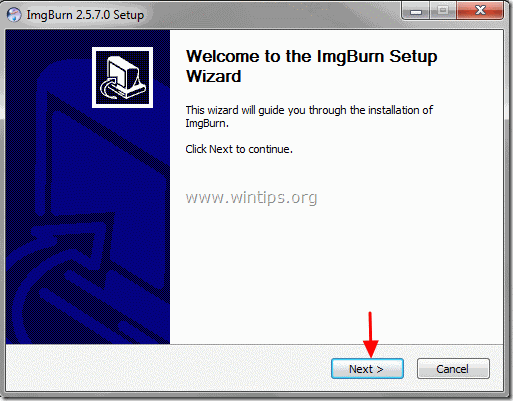
4. Přijmout na licenční smlouva a vyberte možnost " Další ”.
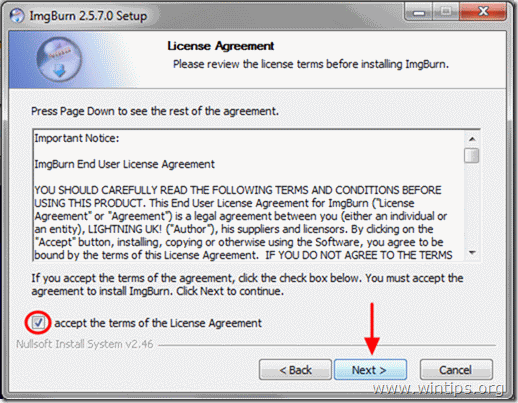
5. Ponechte výchozí možnosti nastavení a vyberte "Další".
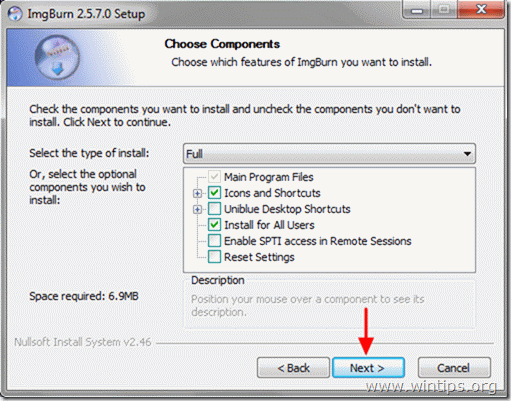
6. Ponechte výchozí umístění pro instalaci (pokud nepoužíváte jiné umístění pro instalaci programů) a vyberte možnost "Další".
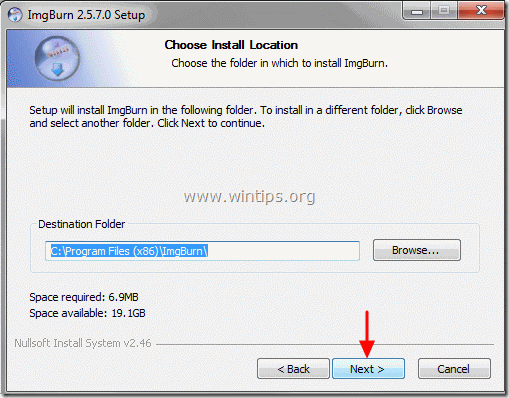
7. Vyberte si " Další " v možnostech složek nabídky Start.
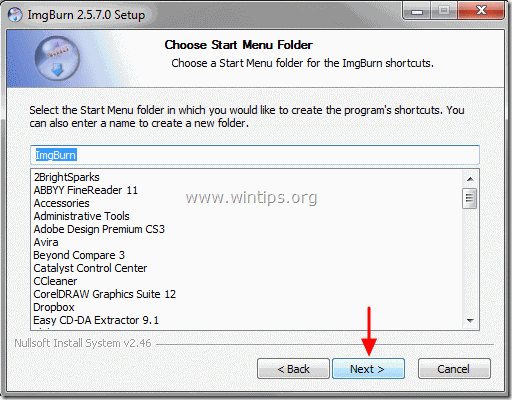
8. Po dokončení instalace zvolte možnost " Dokončení " a začněte používat ImgBurn.
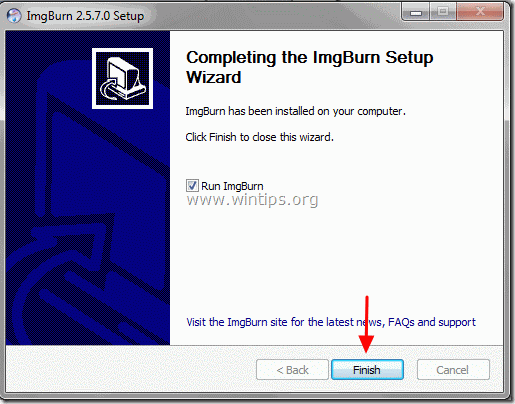
Krok 2: Vytvoření archivu obrazu ISO z DVD, CD atd. pomocí programu ImgBurn.
1. Vložte optický disk, pro který chcete vytvořit bitovou kopii, do jednotky CD/DVD. dvakrát klikněte na adresu na adrese ImgBurn aplikace v rámci Programy .
2. Po spuštění aplikace ImgBurn klikněte na " Vytvoření souboru bitové kopie z disku ". 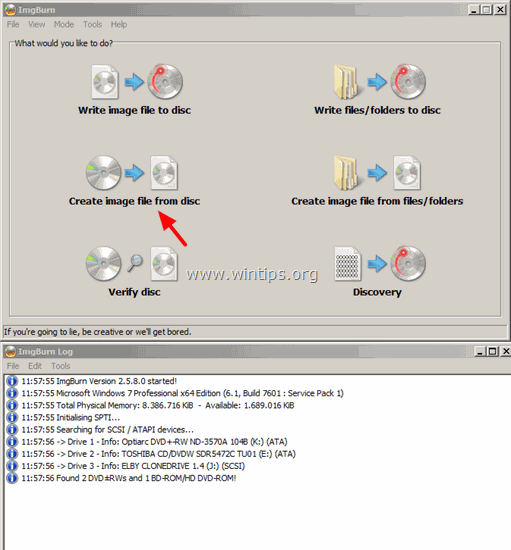
3. Vyberte zdrojovou jednotku CD/DVD (pokud máte více než jednu).
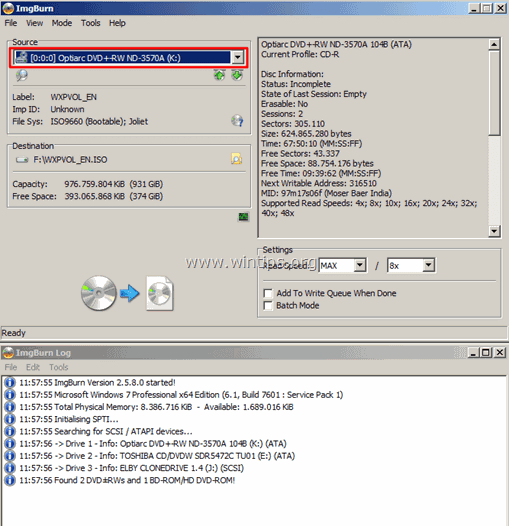
4. Vyberte název (volitelný) a cílové umístění archivu obrazu ISO.
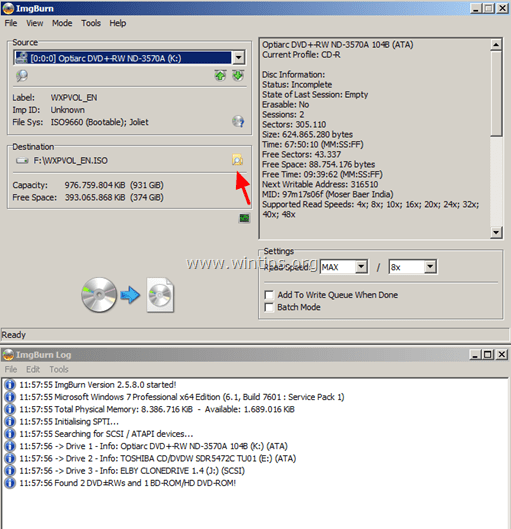
5. Nakonec stiskněte tlačítko Číst a pálit " vytvoříte soubor ISO z optického disku.
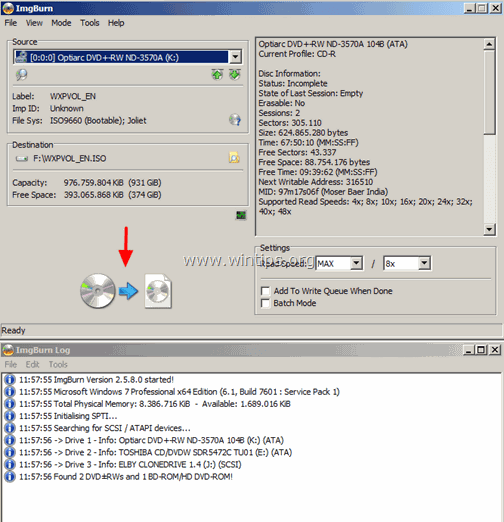
6. Počkejte na dokončení operace a je hotovo! Přejděte do cílové složky a najděte nedávno vytvořený soubor ISO obrazu z optického disku.
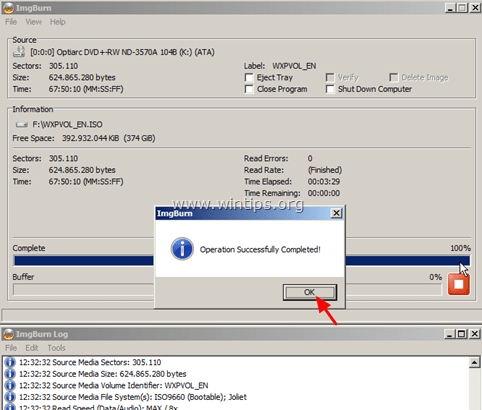
Od této chvíle můžete pomocí obrazu ISO:
- Otevřete a prozkoumejte obsah souboru obrazu ISO stejně jako při práci s optickou jednotkou CD/DVD. Jak otevřít soubory ISO v systémech Windows 8, 7, Vista, XP, Server 2008, 2003.Vypalte soubor obrazu ISO na optický disk.
A je to!

Andy Davis
Blog správce systému o Windows





